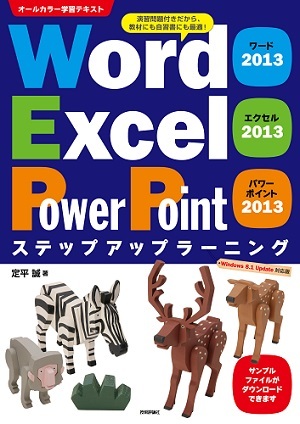Word 2013 Excel 2013 PowerPoint 2013 ステップアップラーニング
- 定平誠 著
- 定価
- 2,178円(本体1,980円+税10%)
- 発売日
- 2014.5.10[在庫なし] 2014.5.12
- 判型
- B5
- 頁数
- 304ページ
- ISBN
- 978-4-7741-6477-9 978-4-7741-6530-1
概要
Windows、Word/Excel/PowerPoint 2013の基本的な操作はもちろんのこと、文書やデータの編集・構成能力およびデザイン能力、プレゼンテーション能力を習得できるように工夫された独習テキスト。パソコンの技能をこれから身につけようと考える初心者に向けて、内容が多岐に亘った個別の解説書ではなく、各ソフトの基本的な能力を効率的に短時間で習得できるようにまとめています。 Windows、Word 2013、Excel 2013、PowerPoint 2013を基礎からしっかり習得したい人に最適です。
こんな方にオススメ
- パソコンをこれから始める人
- Windows、Word 2013、Excel 2013、PowerPoint 2013の基礎を習得したい人
目次
- はじめに
- 本書の使い方
第1部 パソコンのマスター
1-1 Windows 8.1をマスターしよう
- Windows 8.1を起動しよう
- Windows 8.1の特徴を知る
- Windows 8.1を起動する
- Windows 8.1を終了する
- タッチパネルを操作する
- タッチキーボードを操作しよう
- スタート画面を操作しよう
- パソコン内を検索する
- チャームでパソコンの設定変更をする
- デスクトップ画面とスタート画面を切り替える
- アプリ一覧(アプリビュー)を表示する
- アプリ一覧(アプリビュー)でアプリを検索する
- Windowsストアアプリを起動する
- 起動中のアプリを切り替える
- 複数のアプリを同時に表示する
- Windowsストアアプリをインストールする
- タイルをカスタマイズする
- デスクトップ画面を操作しよう
- コントロールパネルを開く
- デスクトップアイコンを設定する
- アプリのショートカットを作成する
- タスクバーにアプリをピン留めする
1-2 ライブラリー管理をマスターしよう
- フォルダーを管理しよう
- エクスプローラーを起動する
- フォルダーの内容を表示する
- フォルダー名を変更する
- 新しいフォルダーを作成する
- ファイルを管理しよう
- ファイルを移動する
- ファイルを削除する
- ファイルの拡張子を表示する
- ファイルを圧縮する
- ファイルをメディアに書き込む
- OneDriveを起動する
- OneDriveを利用する
第2部 Word 2013のマスター
2-1 Word 2013を始めよう
- Word 2013の基本操作を確認しよう
- Word 2013を起動・終了する
- 画面の名称と機能を知る
2-2 文書を作ろう
ステップアップ1 文書を作成し保存しよう
- ページレイアウトを設定する
- 文章を入力する
- 表示倍率を変更する
- 文字列を移動/コピーする
- 操作を元に戻す
- 文書を保存する
- 保存したファイルを開く
- OneDriveに保存する
- PDF形式で保存する
2-3 企画書を作ろう
ステップアップ2 文書をレイアウトしよう
- 文字の大きさを変更する
- フォントを変更する
- 文字の色を変える
- 文字を太字にする
- 文字を斜体にする
- 文字列の配置を変更する
- 箇条書き/段落番号を付ける
- 行間を設定する
- 余白を設定する
ステップアップ3 印刷設定をし、印刷してみよう
- 印刷プレビューする
- 印刷する
- 印刷の詳細設定をする
2-4 企画書をデザインしよう
ステップアップ4 画像を挿入しよう
- クリップアートを挿入する
- 文字列の折り返し設定をする
- パソコン画面の一部を文書に挿入する
- 画像を編集する
ステップアップ5 ヘッダー・フッターを付けよう
- ヘッダーに日付を表示させる
- フッターにページ番号を表示させる
ステップアップ6 企画書をページデザインしよう
- 段組みを設定する
- 透かし文字を入れる
- 閲覧モードに切り替える
2-5 ポスターを作ろう
ステップアップ7 テキストボックスをデザインしよう
- 文字をテキストボックスに置き換える
- テキストボックスのフォントとサイズを設定する
- テキストボックスの塗りつぶしと枠線をなくす
ステップアップ8 図形を使ってデザインしよう
- 図形を描画する
- 文字と図形の重なり順序を設定する
- 図形に影を付ける
- 文字に光彩を付ける
- 図形を回転させる
- 図形を反射させる
- 図形をグループ化する
2-6 エントリーシートを作ろう
ステップアップ9 表を作成し、編集しよう
- 表を作成する
- セルの幅と高さを調整する
- 線種を変更する
- 線の太さを変更する
- 行と列を挿入する
- 行と列を削除する
- セルを結合・分割する
- 表を編集する
2-7 名刺を作ろう
ステップアップ10 名刺を作ろう
- ラベルを設定する
- 名刺を作成する
第3部 Excel 2013のマスター
3-1 Excel 2013を始めよう
- Excel 2013の基本操作を確認しよう
- Excel 2013を起動・終了する
- 画面の名称と機能を知る
- 新しいブックを作成する
3-2 基本シートを作ろう
ステップアップ11 表を作ろう
- データを入力する
- セルの幅を変更する
- セルの高さを変更する
- 数値の表示形式を変更する
- 名前を付けて保存をする
ステップアップ12 表を編集しよう
- 連続したデータを自動入力する
- 文字列の配置を変更する
- 日付を入力する
- セルを挿入する
ステップアップ13 表をデザインしよう
- 罫線を引く
- セルに色を付ける
- 表の形式を選択し、貼り付ける
- 表を図にしてコピーする
ステップアップ14 表を印刷しよう
- 印刷プレビューする
- 印刷設定をする
3-3 表計算をしよう
ステップアップ15 計算式を設定しよう
- 数式を入力し、計算をする
- 計算式をコピーする
ステップアップ16 関数式を設定しよう
- オートSUMで合計を求める
- 平均値を求める
- 絶対参照を使う
3-4 表にグラフを挿入しよう
ステップアップ17 グラフを作ろう
- グラフを作る
- グラフの位置とサイズを変更する
- グラフの種類を変更する
- 複合グラフを作成する
ステップアップ18 グラフをデザインレイアウトしよう
- 目盛りの単位を変更する
- グラフに軸ラベルを付ける
- グラフのスタイルと色を変更する
ステップアップ19 グラフを印刷しよう
- グラフだけを印刷する
- グラフと表をまとめて1枚に印刷する
- 印刷範囲を指定する
3-5 データベースを操作しよう
ステップアップ20 データを並べ替えよう
- データベースの構造を知る
- データを並べ替える
ステップアップ21 データを検索しよう
- データを検索する
- データを抽出する
ステップアップ22 データに条件を設定しよう
- 条件付き書式の設定をする
- IF関数の条件設定をする
第4部 PowerPoint 2013のマスター
4-1 PowerPoint 2013を始めよう
- PowerPoint 2013の基本操作を確認しよう
- PowerPoint 2013を起動・終了する
- 画面の名称と機能を知る
4-2 プレゼンテーションを作ろう
ステップアップ23 スライドを作ろう
- スライドに文字を入力する
- スライドを追加する
- プレゼンテーションを保存する
ステップアップ24 プレゼンテーションをデザインしよう
- プレゼンテーションをデザインする
- プレゼンテーションのデザインを変更する
- プレゼンテーションのバリエーションを変更する
- プレゼンテーションのフォントを変更する
ステップアップ25 スライドを編集しよう
- 行間の幅を変更する
- スライドをコピーする
- スライドを移動する
- スライドを削除する
- [スライド一覧]モードに切り替える
4-3 プレゼンテーションをビジュアル表現しよう
ステップアップ26 SmartArtを使ってプレゼンテーションをデザインしよう
- 本文のテキストをSmartArtに変換する
- SmartArtのスタイルを変更する
- SmartArtを図形に変換する
ステップアップ27 ビデオを挿入しよう
- ビデオを挿入する
- ビデオを再生する
- ビデオの表紙画面を挿入する
ステップアップ28 スライドに演出効果を付けよう
- 画面の切り替え効果を設定する
- オブジェクトごとにアニメーションを設定する
- アニメーションのタイミングを設定する
- スライドショーを実行する
4-4 プレゼンテーションをしよう
ステップアップ29 プレゼンテーションをしよう
- スライドにハイパーリンクを貼り付ける
- スライドを拡大表示する
- スライドの一覧を表示する
- レーザーポインターを使う
ステップアップ30 発表資料を作ろう
- プレゼンテーションを印刷する
- PDFファイルで保存する
プロフィール
定平誠
1959年東京生まれ 工学博士
現在、尚美学園大学 大学院 芸術情報研究科 情報表現専攻 教授
(有)オフィスサダヒラ代表取締役
大学院では、メディアコミュニケーション論、ネットワークビジネス応用研究を担当。
情報関連書籍の執筆活動のほか、大学以外でも企業や社会人教育の講演、講座も各所で行っている。また、大学、各種企業、自治体などの幅広いネットワークを活かし、産学官共同プロジェクトを実施している。次世代型ウェブコンテンツ制作として携帯サイトのインタフェースデザイン、電子書籍のインタフェースデザイン、ウェブサイトの広報・コミュニティ戦略などのプロデュース・制作・コンサルティングを行っている。